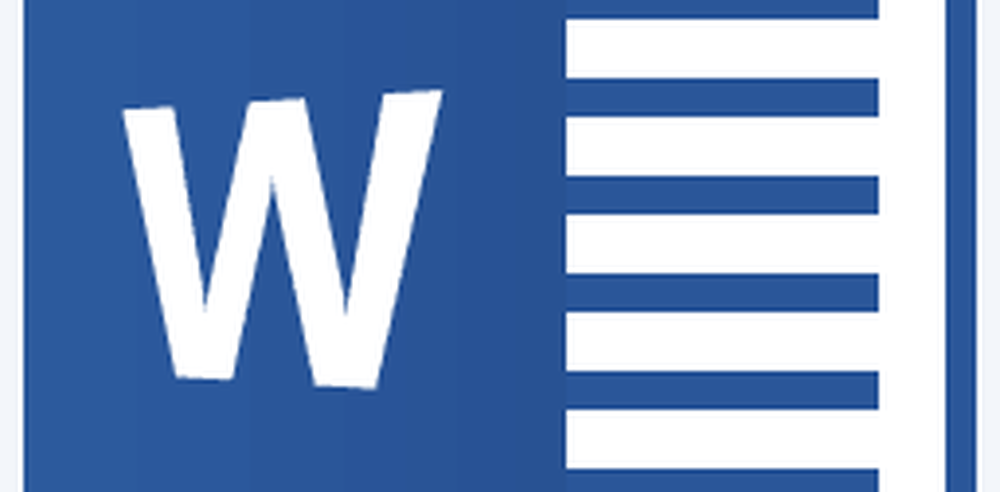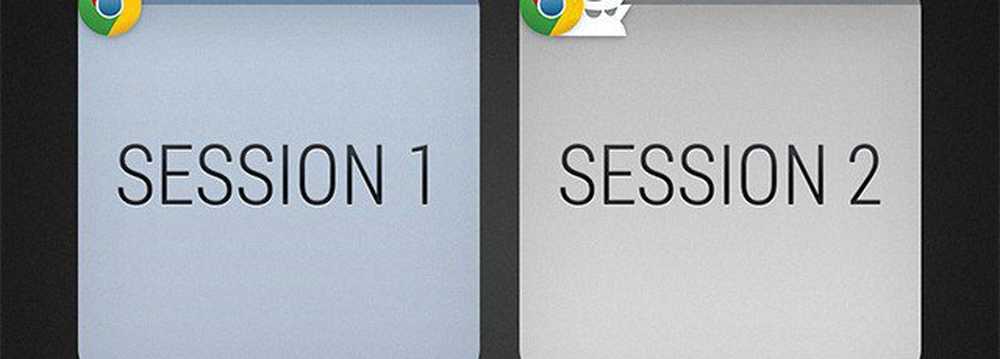Förbättra Windows Performance genom att defragmentera hårddiskarna


Medan du använder din dator, får du ständigt tillgång till filer, ändras och flyttas. Den här åtgärden får ditt system att placera filer i icke-sekventiell ordning. När ditt system är fragmenterat och du installerar ny programvara kopieras programvaran i små bitar och ofta inte i rätt ordning. Denna process kan öka antalet spolar med huvudskivor vid läsning av filer, samt försämra hur många bitar per sekund som kan nås. Regelbundet defragmentering av ditt system kommer att bidra till att detta händer och är särskilt nödvändigt innan du kopierar stora programvarupaket.
För illustrativa ändamål liknar en fragmenterad partition ett rotigt bibliotek. Även om du är en sakkunnig bibliotekarie, din effektivitet kommer försämras om böcker är otillbörliga - särskilt för de böcker som ska lagras tillsammans som en del av en serie.
Att hålla din dator defragmenterad hjälper också till att ta in nya volymer [program] och hjälpa din bibliotekarie [hårddisk] att leva ett långt, stressfritt och hälsosamt liv.
Den goda nyheten är att Windows redan levereras med en inbyggd diskdefragmenter OCH att använda det är enkelt! Vista tillåter dig även att schemalägga automatisk defragmentering, vilket är bekvämt för de av oss som lämnar våra datorer som kör hela dagen.
Så här använder du Windows Inbyggd Defragmenter för att städa upp systempartitionerna. Vänligen tillåt gott om tid för detta, speciellt om du aldrig har defragmenterat förut. Om det här är första gången rekommenderar jag defragmentering flera gånger på rad. Det är också det bäst till stäng alla applikationer medan defragmentering, som Defragmenteraren kan inte flytta filer som för närvarande används / låses av systemet.
Kör Windows Disk Defragmenterare med Windows Vista
1. Klick Start, sedan Klick > Alla program> Klick Tillbehör > Klick Systemverktyg> sedan Klick Diskdefragmenteraren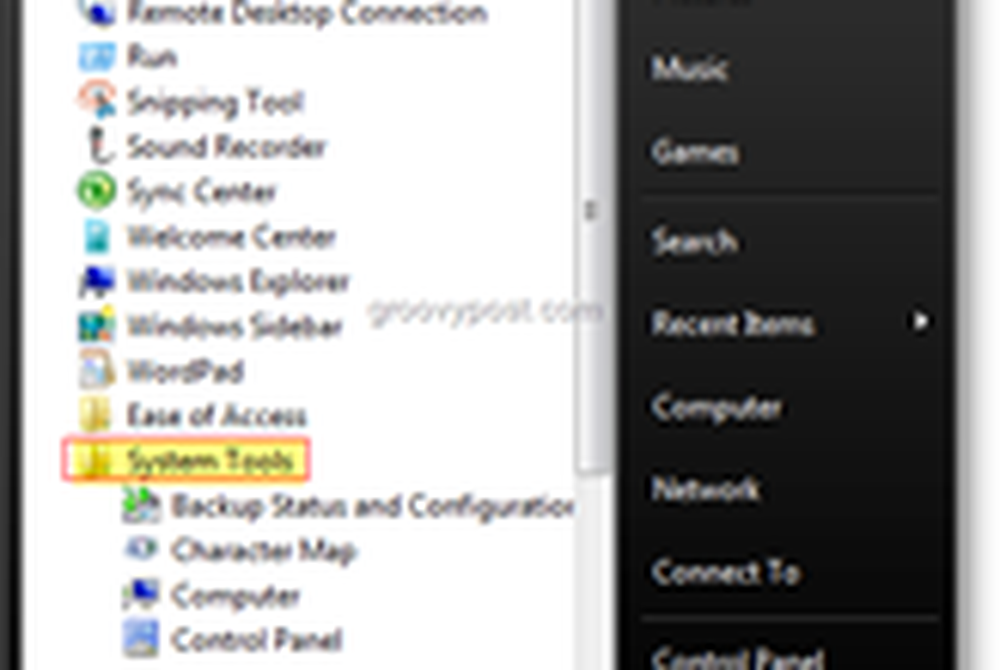
2. När du är öppen kan du välja om du vill Defragmentera nu eller Schema defragmentera för när du inte är på din dator
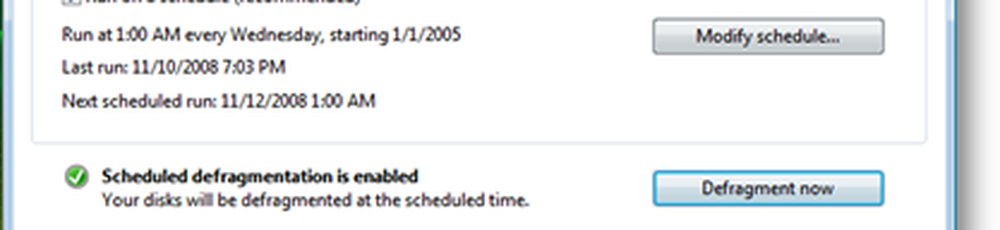
Kör Windows Disk Defragmenterare med Windows XP
1. Klick Start, sedan Klick > Alla program> Klick Tillbehör > Klick Systemverktyg> sedan Klick Diskdefragmenteraren
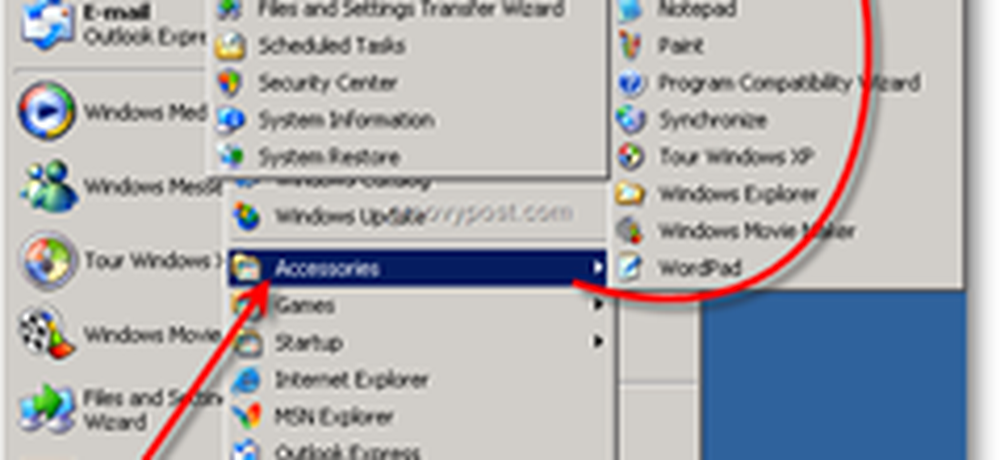
2. När du är öppen kan du Analysera din enhet för att se hur fragmenterad det är, eller bara Klick Defragmentera att börja

Nu väntar du bara på att Defragmenter ska avslutas. Återigen rekommenderar jag defragmentering flera gånger i rad om det här är din första gång.
tips
Defragmentering dagligen ger de bästa resultaten. Också, om din en av dem som gillar produkter från tredje part - det finns många Disk Defragmenters ute för nedladdning. Jag har använt flera tidigare (dock brukar jag bara använda de fria versioner som följer med Windows.) Här är ett par jag kan rekommendera:
- Defraggler - Ett av mina favoritverktyg för jobbet, det är gratis och fungerar bra.
- Diskeeper - Corporate Product. Funktion Rik och lätt att hantera centralt. Perfekt för servrar och stationära datorer. Väldigt dyr.
- O & O Defrag - Fungerar bra, funktionell. Ganska billigt.
- JKDefrag - Min favorit från listan över GRATIS produkter. Det är inte den vackraste men det blir jobbet gjort.